在开始之前,我们先要复习下热键绑定的方法。顺便说一句,文章中我们使用的Editplus V2.12 中文版本。打开 Editplus,选择工具 -> 参数设置,在弹出的对话框中选择 键盘,选中要绑定的命令,然后把光标移动到 按下新的快捷键 的文本框中,按下你希望的快捷键,如果文本框下边出现的是 这个已分配到“无”的话,说明这个快捷键可用,点击右边的“分配”就完成了热键的绑定了。将自己常用的命令绑定为热键可以很大的提高生产率,多个热键的联合使用会产生令人吃惊的效果,有格斗游戏中必杀技的快感
感谢PHP&MORE杂志,稍有改动
1.建立php的模板,在参数设置里建一个php的模板
一般模板文件其实就是
| 代码片段: <?PHP ?> |
将其保存为template.php就可以了
然后在参数设置->模板里新建php模板,然后选择那个文件,,这样新建保存都无需在操心
2.添加函数的自动完成功能
我的版本好像没有php的自动完成
可到Editplus的网站下载一个php的acp使用方法是,到参数->设置和语法中,在php中添加这一自动完成
详细设置:http://www.aspid.cn/dev/20060627475.asp
调用里面的剪辑文字库也是一个有趣的办法
将 Editplus 的剪辑库打开,如果你找不到剪辑库,可以按 Alt +Shift + 1, 这样剪辑库会自己出现的。将剪辑库定位到 html 4.0上,现在在右边编辑器里写一个body,然后按F2,是不是很好玩
3添加函数的即时帮助功能
从这里开始,我们要用到Editplus 的用户工具了。Editplus 为我们提供了10 个用户工具组,每组可以包含若干个自定义的用户工具。打开 工具 , 配置用户工具。点击 添加工具 ,选择 HTML 帮助文件,在弹出的对话框中选择php 的chm 格式的手册。然后在 菜单文字 处填上 php 手册,点确定后帮助功能就已经添加好了。
把光标移动在一个函数上函数上,点击 工具 (或者我们可以在视图中构选用户工具栏), php 手册。这时Editplus 会自动打开手册,并定位到你选择的函数的页面。当然,使用快捷键是更方便的方法,快捷键会因为添加的顺序不同而不同,看下菜单就清楚了。看见了么?我是Crtl+2
4.添加PHP 调试功能(这是精华所在哈)
然后我们通过用户工具添加对PHP 的调试功能。点击 工具 , 配置用户工具 , 添加工具。点击 应用程序,在弹出的文件选择框中选择php.exe,然后如图配置。记住要划上下边的 捕获输出,然后点击 输出模式,进行进一步的设置。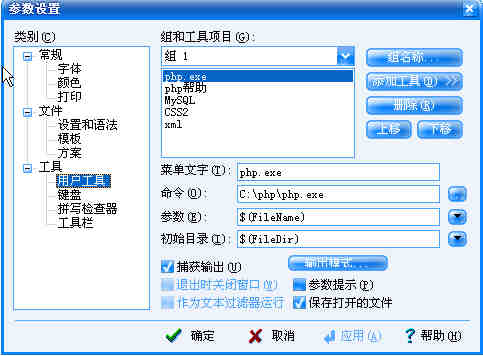
在弹出的 输出模式 对话框中,我们要划掉 使用默认输出模式。在正则表达式的文本框中填入图中的正则表达式,并进行相应的设置。这里的正则表达式和PHP 中的是一样的,目的是捕捉出错行的信息,将文件名和行数传递给Editplus,这样我们双击出错信息时,就可以定位到出错的行了。
完成了设置后,回到编辑环境,按下快捷键 Ctrl+1 (你的应该和我的不一样,看看菜单),就可以看见下边的调试结果了,记住,双击出错信息可以定位到行:(哈哈哈哈)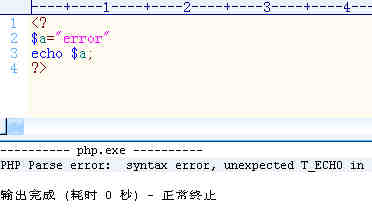
5.使用窗口分列功能,同时编写测试和代码。
在TDD 中,测试通常是和代码同时编写的,我们可以利用Editplus 来让这个过程更方便,打开测试和代码文件,选择 窗口 , 排列方式 ,垂直平铺。这样Editplus 会把两个文件并列起来,我们可以方便地在测试和代码之间切换。
6.利用预览功能随时进行测试
点击“工具”->“参数设置”->“选择工具” ,点击添加 , 可以为你的文件进行定位。就是说,可以自动把放在web 目录下的文件路径,映射成http 开头的web 路径,并传递给Editplus 自带的浏览器。这样我们就不用总是在浏览器和编辑器之间切换了。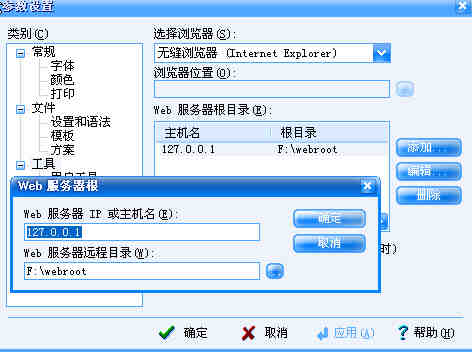
完成上边的配置后,将光标移动到测试文件的编辑窗口中,按下 Ctrl+B ,Editplus 会自动弹出对应的执行页面,非常方便。
扩展
知道什么是活学活用吗
我们现在是不是可以用他干好多好多的事情了哈
EditPlus的一些设置(下载,STX,ACP,调试).
用过N个PHP编辑器以后,最后还是觉得EditPlus才是最棒的!
1.下载EditPlus V2.21 Build 381 汉化版
下载地址:http://www4.skycn.com/soft/3641.html
2.下载语法文件和自动完成文件,它们分别以STX和AXP后缀结尾。下载我出的这个版本后没有php.acp文件,也不知道
php.stx文件是不是最新的,所以我就到官方网站上下载了php.acp文件和一个最新的php.stx文件。
stx文件:http://www.editplus.com/files/php503.zip
描述:php503.zip (2005-01-08)
PHP 5.0.3 stx - Seung Hwan Kang
acp文件:http://www.editplus.com/files/php12.zip
描述:php12.zip (2002-05-09)
PHP acp - Rasel Khan ,老了些,但我只能找到这个了!
3.安装上php.stx和php.acp文件。
我的EditPlus安装在C:\Program Files\EditPlus 2里,那么我就把下载下来的php.stx和php.acp文件复制到C:\Program Files\EditPlus 2
中来,其中php.stx会提示是否覆盖,点是就行了!这时候,php.stx文件就安装完成了,现在来加载php.acp文件,打开
EditPlus点,工具->参数选择->在左边点“语法”,右边选择“PHP”,右下的“语法设置”中,可以找到“自动完成”
的路径框,填上“C:\Program Files\EditPlus 2\php.acp”就好了!
4.用EditPlus调试PHP文件。
以我的机器为例,我装的是WindowsXP + PHP4(D:/Web/PHP) + Apache2.0(D:/Web/Apache) + MySQL(D:/Web/MySQL)
打开EditPlus点,工具->参数选择->在左边点“工具”,右边有个“Web服务器根目录”,点“添加”,出现“初始化
Web 服务器”,在“网络服务器IP或主机名”中填上localhost,因为我是在本机上调试且用的是默认的主机名,所以
用localhost,下面的“网络服务器根目录”中填上D:/PHP,本来Apache默认的网络服务器根目录(你放PHP文件的目录)
应该在D:\Web\Apache\htdocs的,但我为了方便改成了D:/PHP,这个设置可以在php.ini文件中改!
原作者洋葱疯了,吟清有改动!